捷易智造點評:本篇提到了APS中的一個重要功能和概念,WHAT IF,目前國外的APS系統中,Preactor APS(Opcenter APS)和PlanetTogether APS都有WHAT IF的功能,簡單的說,WHAT IF是場景模擬功能,主要是復制當前場景基礎數據,然后通過對資源、訂單、預測、優化規則、下達規則、人工排程等進行變化,來分析產生的影響,對比準交率、生產產出、成本等,方便排程人員、決策者做出更理想、更專業的決策。
裝載訂單
接下來介紹Preactor日常應用的流程。首先,輸入新的需求或者從其他數據庫下載。在訂單安排下去前,要掌握現場的設備狀態,尤其資源分配的變化,完成或者中間裝配的時間,資源/約束狀態的改變(如中斷,或者操作工的人數)。
下面可以生成新的排程,執行“What-ifs”來產生最佳的排程。這里可能需要幾種方法以尋找最佳排程,每產生一個可行的排程就要保存,然后進行對比。
然后就可以釋放排程了,通過裝載到ERP系統或者直接從Preactor打印報表,郵件發送甘特圖/報表,或者發送到車間的Preactor閱覽器,如下圖。
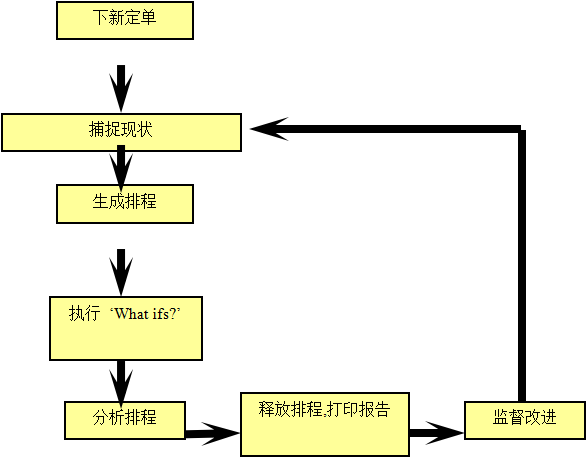
典型的操作流程
如何裝載訂單:
l 如果您有產品數據庫您可以手工輸入訂單
l 訂單可以由序號和產品數據讀得
l 一般只輸入需要的訂單和相關聯的數據
l 在這個例子中我們用一個獨立的產品數據表
l 輸入一個訂單,Preactor利用產品數據表中的數據擴展父記錄以增加其他的選項
l 當訂單完成的時候,刪除父選項,子選項也會自動刪除
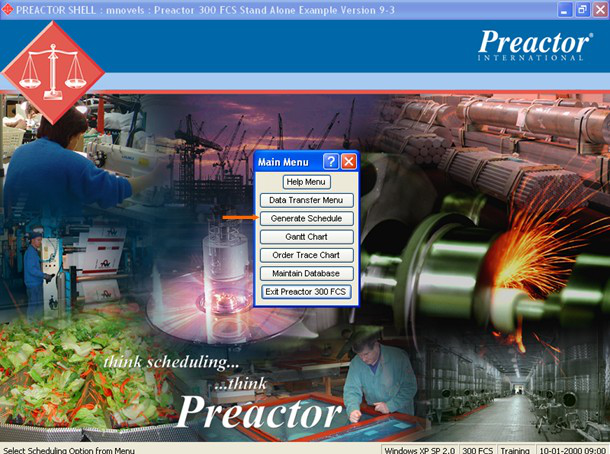
在排程中觀看訂單

Preactor APS系統截圖
大量的數據輸入和編輯要使用PREdit模塊完成。無論編輯主排程文件、日歷文件、或者任何數據表,用戶界面都是相同的。
當加載主排程文件進行編輯,只有父代數據是可見的。選擇“視圖”菜單,選擇顯示子代操作,該訂單的所有操作可以顯示出來。
編輯一個記錄的數據,首先將藍色的滾動條移動到想要編輯的行,鍵盤輸入<Enter>或者雙擊打開。
再當前所有需求下面的第一個空白處輸入一個新需求。從下拉列表總選擇零件號和產品。需要的數量,根據需要更改優先級,最早開始時間和到期時間。然后點擊OK輸入這個需求的各種操作步驟。
你也可以查詢測試一個排程。點擊需求查詢按鈕可以從產品數據庫中選擇一個產品,輸入批量和訂單號,然后就可以將該訂單加載到當前排程上。當最后一個操作完成后就可以顯示時間了。這個可以用在后道車間。
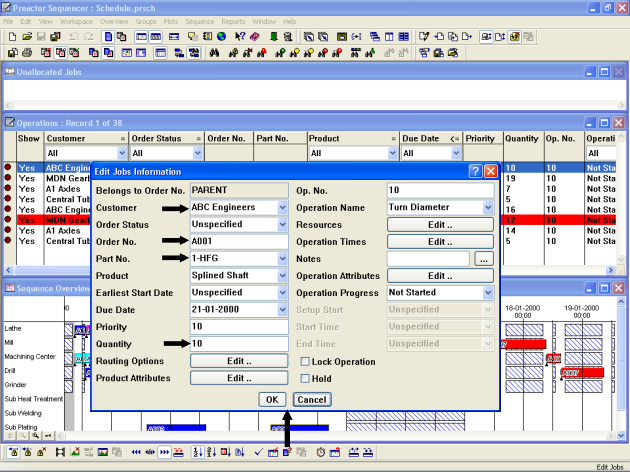
Preactor aps系統截圖
有一個訂單查詢按鈕,可以快捷的查詢訂單訂貨數據。和輸入新的訂單一樣,輸入詳細信息。點擊OK,Preactor就可以產生所有的操作,向前排程,在顯示窗口加亮操作,顯示完成的時間。
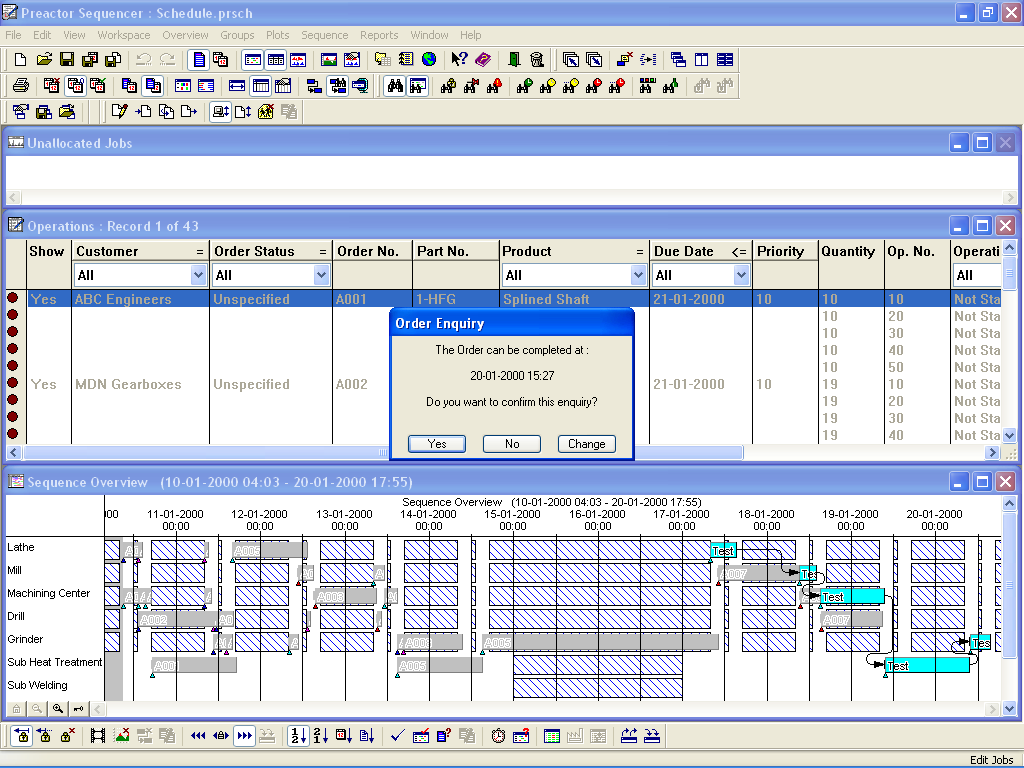
Preactor APS軟件訂單輸入到了當前的排程中,加亮了該訂單,得到了完成時間。然后確認這個查詢,可行就釋放這個排程,如果不可行就否決,或者更改。